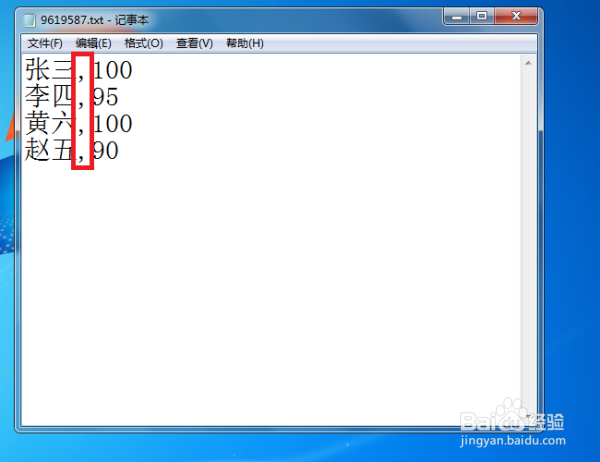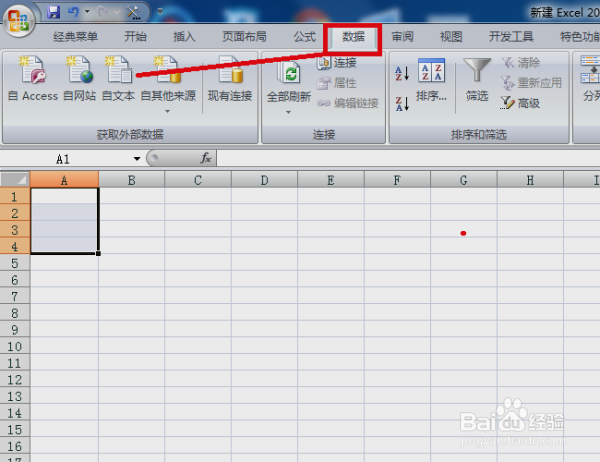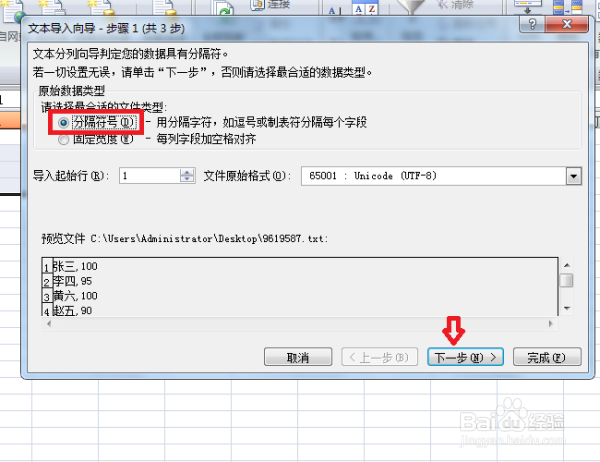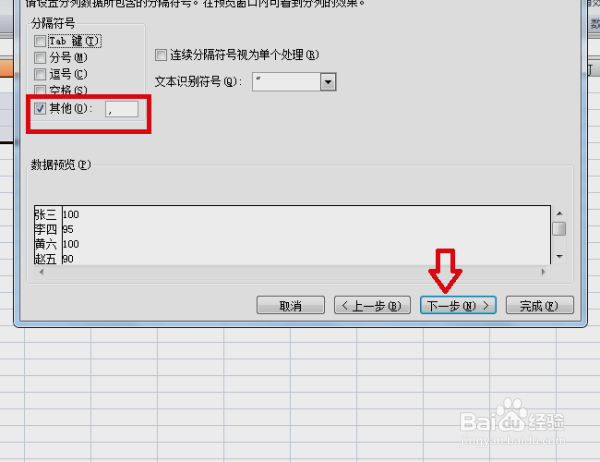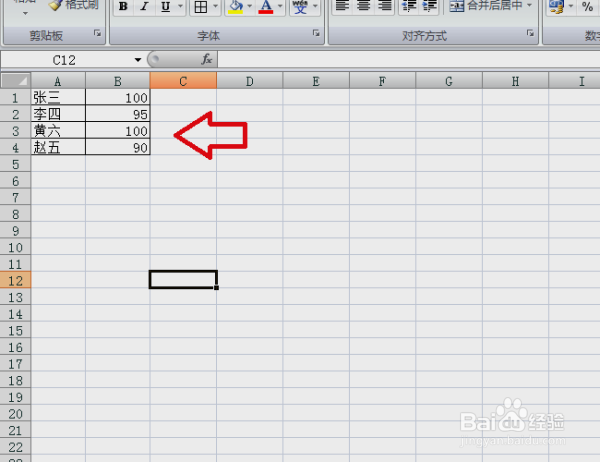如何让TXT中的数据在EXCEL中以分隔符为标记分列
1、在电脑上建立一个TXT文件,并以“,”作为内容的分隔符。
2、打开EXCEL文件,在数据选项页面的获取外部数据区域点击“自文本”选项。
3、在出现的窗口中,选中目标TXT文件,点击“导入”选项。
4、在出现的窗口中,选中“分隔符号”选项,点击“下一步”按钮。
5、在“分隔符”选项中选择“其他”,并输入“,”,点击“下一步”。
6、在出现的窗口中点击“完成”按钮。然后在EXCEL中选取表格范围,点击确定即可。
7、完成以上设置后,即可把TXT导入EXCEL中,让TXT中的数据在EXCEL中以分隔符为标记分列。
声明:本网站引用、摘录或转载内容仅供网站访问者交流或参考,不代表本站立场,如存在版权或非法内容,请联系站长删除,联系邮箱:site.kefu@qq.com。
阅读量:75
阅读量:67
阅读量:35
阅读量:90
阅读量:70